IC-Light | Rilluminazione delle Immagini
In questo flusso di lavoro di ComfyUI IC-Light, puoi facilmente rilluminare le tue immagini. Innanzitutto, l'immagine originale viene modificata rimuovendo lo sfondo. Quindi, in base ai tuoi prompt, lo strumento rigenera una nuova immagine con una rilluminazione migliorata e un nuovo sfondo, garantendo risultati coerenti e precisi.ComfyUI IC-Light Flusso di lavoro
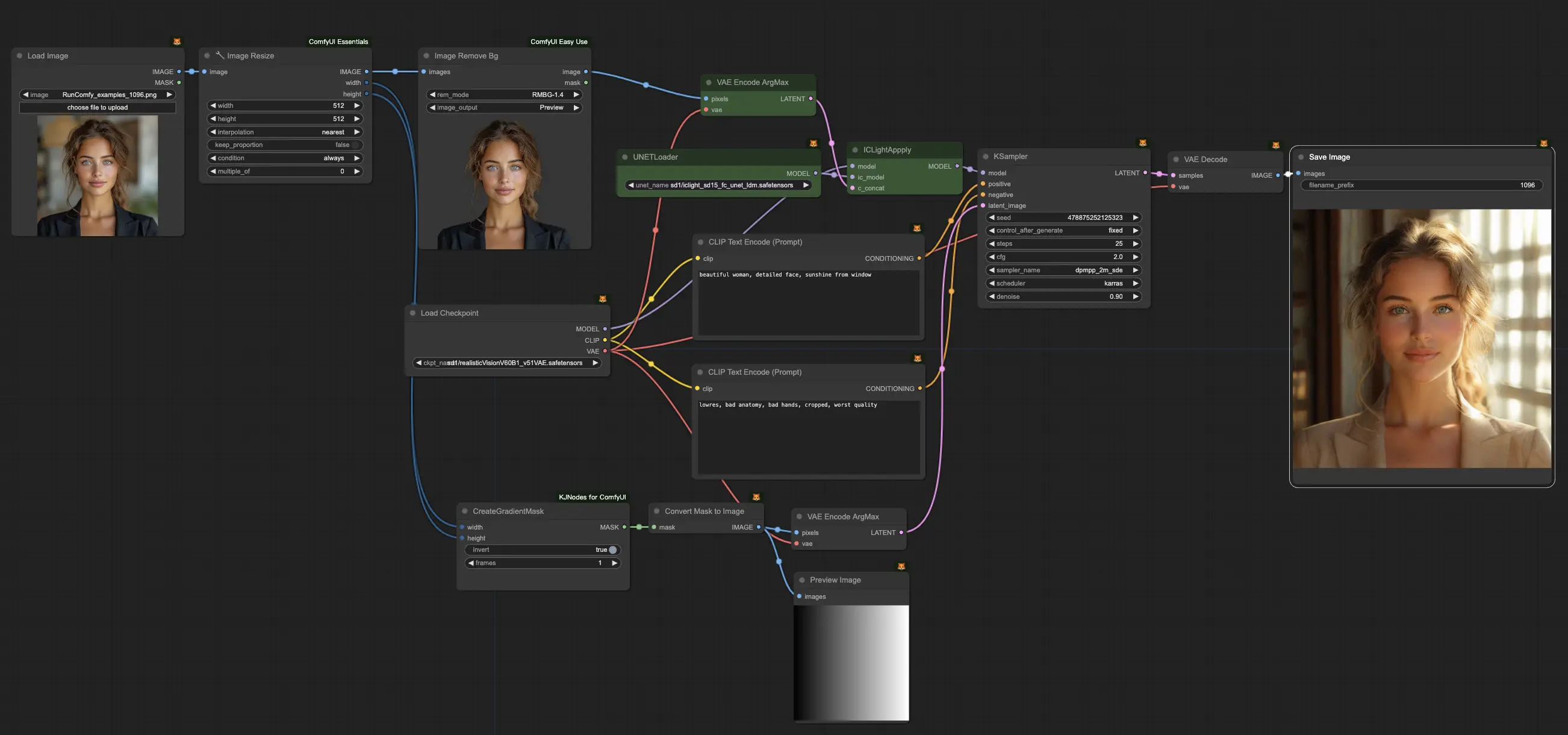
- Workflow completamente operativi
- Nessun nodo o modello mancante
- Nessuna configurazione manuale richiesta
- Presenta visuali mozzafiato
ComfyUI IC-Light Esempi





ComfyUI IC-Light Descrizione
1. Cos'è IC-Light?
IC-Light è uno strumento di editing delle immagini basato sull'AI che si integra con i modelli Stable Diffusion per eseguire modifiche localizzate sulle immagini generate. Funziona codificando l'immagine in una rappresentazione dello spazio latente, applicando modifiche a regioni specifiche e quindi decodificando la rappresentazione latente modificata nuovamente in un'immagine. Questo approccio consente un controllo preciso sul processo di editing, preservando al contempo lo stile complessivo e la coerenza dell'immagine originale.
Ora sono stati rilasciati due modelli: il modello di rilluminazione condizionato dal testo e il modello condizionato dallo sfondo. Entrambi i tipi accettano immagini in primo piano come input.
2. Come Funziona IC-Light
Sotto il cofano, IC-Light sfrutta la potenza dei modelli Stable Diffusion per codificare e decodificare le immagini. Il processo può essere suddiviso nei seguenti passaggi:
2.1. Codifica: L'immagine di input viene passata attraverso il VAE (Variational Autoencoder) di Stable Diffusion per ottenere una rappresentazione compressa dello spazio latente. 2.2. Modifica: Le modifiche desiderate vengono applicate a regioni specifiche della rappresentazione latente. Questo viene tipicamente fatto concatenando il latente originale con una maschera che indica le aree da modificare, insieme ai corrispondenti prompt di modifica. 2.3. Decodifica: La rappresentazione latente modificata viene passata attraverso il decodificatore di Stable Diffusion per ricostruire l'immagine modificata. Operando nello spazio latente, IC-Light può apportare modifiche localizzate mantenendo al contempo la coerenza e lo stile complessivi dell'immagine.
3. Come Utilizzare ComfyUI IC-Light
Il nodo principale con cui lavorerai è il nodo "IC-Light Apply", che gestisce l'intero processo di codifica, modifica e decodifica dell'immagine.
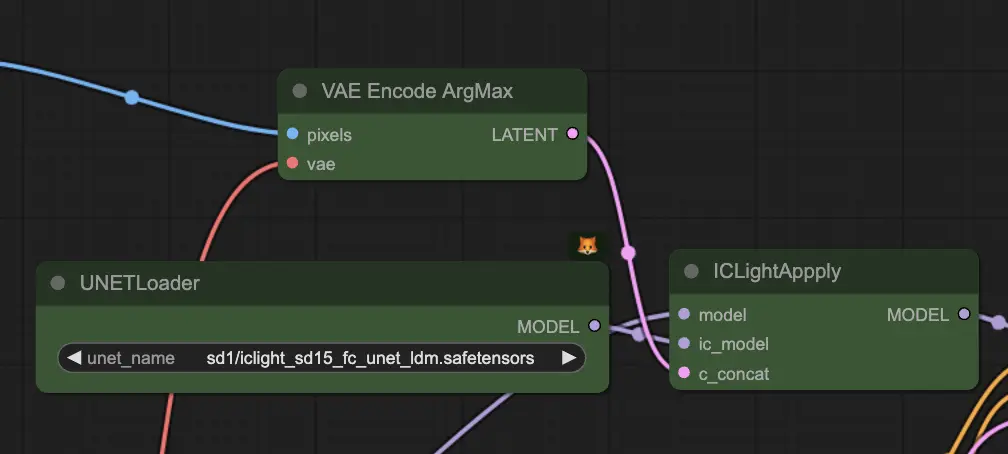
3.1. Parametri di Input di "IC-Light Apply":
Il nodo "IC-Light Apply" richiede tre input principali:
- model: Questo è il modello di base di Stable Diffusion che verrà utilizzato per codificare e decodificare l'immagine.
- ic_model: Questo è il modello IC-Light pre-addestrato che contiene i pesi necessari per il processo di modifica.
- c_concat: Questo è un input speciale che combina l'immagine originale, la maschera che indica quali aree modificare e i prompt di modifica che definiscono come tali aree debbano essere modificate.
Per creare l'input c_concat:
- Utilizza il nodo VAEEncodeArgMax per codificare l'immagine originale. Questo nodo assicura che venga ottenuta la rappresentazione latente più probabile dell'immagine.
- Utilizza il nodo ICLightApplyMaskGrey per creare una versione mascherata dell'immagine. Questo nodo prende come input l'immagine originale e una maschera e restituisce una versione dell'immagine in cui le aree non mascherate sono rese grigie.
- Crea rappresentazioni latenti dei prompt di modifica. Questi prompt guideranno le modifiche apportate alle regioni selezionate dell'immagine.
- Combina le rappresentazioni latenti dell'immagine originale, della maschera e dei prompt di modifica in un unico input per il nodo "IC-Light Apply".
3.2. Parametri di Output di "IC-Light Apply":
Dopo aver elaborato gli input, il nodo "IC-Light Apply" restituirà un singolo parametro:
- model: Questo è il modello di Stable Diffusion con le modifiche di IC-Light applicate.
Per generare l'immagine finale modificata, basta collegare il modello di output ai nodi appropriati nel flusso di lavoro di ComfyUI, come i nodi KSampler e VAEDecode.
3.3. Suggerimenti per Ottenere i Migliori Risultati:
- Utilizza maschere di alta qualità: Per garantire che le modifiche siano precise ed efficaci, assicurati che le maschere delineino accuratamente le regioni che desideri modificare.
- Sperimenta con diversi prompt di modifica: I prompt di modifica guidano le modifiche apportate alle regioni selezionate dell'immagine. Sentiti libero di provare prompt diversi per ottenere l'effetto desiderato e non esitare a perfezionare i prompt in base ai risultati ottenuti.
- Bilancia le modifiche globali e locali: Mentre IC-Light è ottimo per apportare modifiche localizzate, è importante considerare la composizione complessiva e la coerenza dell'immagine. Cerca di trovare un equilibrio tra modifiche mirate e regolazioni globali per mantenere l'integrità delle opere d'arte generate.
Per ulteriori informazioni, visita



